Come creare film cinematografici su iPhone con Cameo
Varie / / February 12, 2022
Ogni tanto vogliamo tutti essere in grado di girare un video sui nostri telefoni che abbia un po' più di pizzazz di un pasticcio pixelato di 10 secondi su Snapchat. Ma La comodità e la facilità d'uso di Snapchat è ciò che lo rende la scelta popolare per i video in questi giorni, nonostante sia impermanente e di bassa qualità.

Quindi, è ora di cambiare marcia per un momento. Che ne dici di provare a creare un video capolavoro? Non deve essere troppo esagerato, ma ha un bell'aspetto, ha degli effetti carini e, soprattutto, è stato stupido facile da realizzare. Provare Cammeo, un'app gratuita di Vimeo che offre tutto questo. Puoi mettere insieme un video piuttosto solido sul tuo iPhone in pochissimo tempo.
Continua a leggere per tutti i migliori consigli su come sfruttare al meglio Cameo.
Strumento di ritaglio
Quando inizi con Cameo, dovrai prima importare un video. Rubinetto Crea nuovo video per iniziare.

Consiglio:
Cameo attualmente non ti consente di filmare un video prima all'interno dell'app e quindi modificarlo. Assicurati di filmare prima il video separatamente e quindi importarlo una volta salvato.Noterai quando importi il tuo video, Cameo ti presenta tre strumenti principali. Il primo, l'icona delle forbici, è lo strumento di ritaglio. È abbastanza autoesplicativo. Tocca questo e puoi scorrere per tutta la lunghezza del video mentre scegli i punti di inizio e di fine. Questo taglia qualsiasi cosa al di fuori di questi punti. È utile se ci stai provando rendi il tuo video più breve o ripulire il tremolio all'inizio o alla fine.
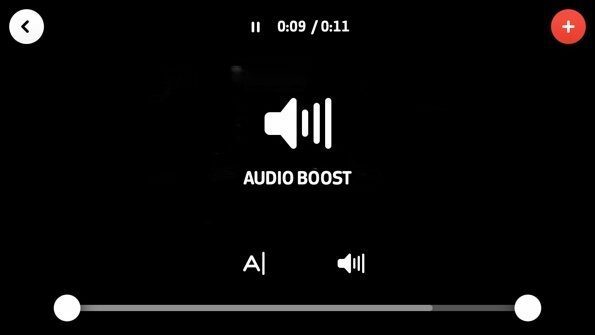
All'interno dello strumento di ritaglio puoi anche inserire una didascalia proprio come puoi con Snapchat e anche attivare, disattivare e potenziare l'audio (leggi: più forte).
Strumento musicale
Lo strumento musicale in Cameo apre un incredibile libreria di brani royalty-free puoi aggiungere al video. Include un In primo piano scheda con tutta la musica in primo piano, molto simile a iTunes Store, tranne per il fatto che tutti i brani, essendo privi di royalty, possono essere aggiunti gratuitamente al tuo video.

Inoltre, passa a generi scheda per ottenere informazioni più specifiche su ciò che potrebbe accoppiarsi bene con il contenuto del tuo video. Sfoglia generi come cinema, country, dance, hip hop, pop, rock e altro ancora. Non c'è sicuramente carenza di musica, quindi sei destinato a trovare qualcosa che ti piace.
Per aggiungere un brano, tocca la copertina dell'album, quindi tocca Selezionare. La canzone verrà automaticamente ritagliata in base alla durata del tuo video.
Strumento tema
I temi di Cameo sono fondamentalmente solo filtri con alcuni bonus aggiuntivi, ma ce n'è una discreta selezione e sono tutti abbastanza attraenti. Da Heatwave come tema estivo a Silhouette per una giornata piovosa ad Avenue per una scena frenetica, ogni tema cerca di soddisfare una scena diversa.
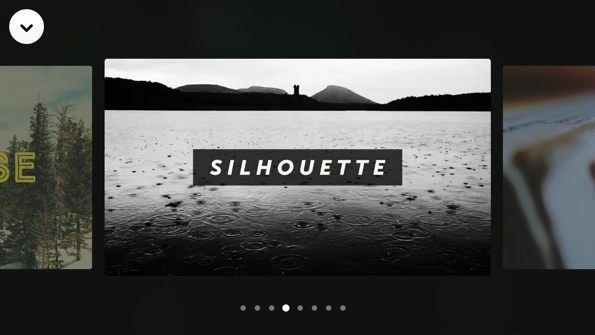
Dopo aver selezionato un tema, puoi trascinare il cursore lungo la parte inferiore per regolare l'intensità del tema (filtro). Inoltre, ogni tema viene confezionato con un pochi dei suoi caratteri. Se scegli di aggiungere un titolo al film, puoi scegliere tra questi. Infine, il pulsante del colore alternerà tra alcuni colori diversi per il titolo.

Dai un'occhiata al tuo film e proprio così, hai finito. L'espressione creativa a volte è piacevole.
Nota: Quando hai finito con il tuo film, Cameo ti consente di caricarlo Vimeo sia pubblicamente che privatamente. Sfortunatamente, non c'è modo di salvare il video sul rullino fotografico senza caricarlo, ma salverà comunque prima il video. Quindi, una volta salvato, puoi sempre annullare il caricamento.
Ultimo aggiornamento il 03 febbraio 2022
L'articolo sopra può contenere link di affiliazione che aiutano a supportare Guiding Tech. Tuttavia, non pregiudica la nostra integrità editoriale. Il contenuto rimane imparziale e autentico.

Scritto da
George Tinari scrive di tecnologia da oltre sette anni: guide, how-to, notizie, recensioni e altro ancora. Di solito è seduto davanti al suo laptop, mangia, ascolta musica o canta ad alta voce al ritmo di detta musica. Puoi anche seguirlo su Twitter @gtinari se hai bisogno di più lamentele e sarcasmo nella tua sequenza temporale.



